reklama
 Nejjednodušší způsob, jak obnovit počítač Windows zpět na výchozí tovární nastavení, je jednoduše přeinstalovat nebo obnovit systém Windows pomocí přiloženého programu obnovy. Funguje to dobře v mnoha situacích a tuto metodu můžete použít k úplnému vyčištění počítače a zahájení nového.
Nejjednodušší způsob, jak obnovit počítač Windows zpět na výchozí tovární nastavení, je jednoduše přeinstalovat nebo obnovit systém Windows pomocí přiloženého programu obnovy. Funguje to dobře v mnoha situacích a tuto metodu můžete použít k úplnému vyčištění počítače a zahájení nového.
Ale co když nechcete počítač otírat? V takovém případě budete muset použít několik specifických nástrojů, pokud chcete počítač vyčistit a vrátit jej do téměř nového stavu. Tato metoda není vždy rychlejší než přeinstalace systému Windows, ale často je vhodnější, pokud se nechcete obávat ztráty souborů nebo nemáte po ruce instalační disk systému Windows. Pojďme se podívat, co budete potřebovat k dokončení práce.
Použijte zálohování a obnovení systému Windows
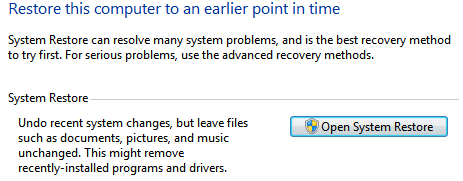
Nejnovější verze systému Windows, včetně systému Windows Vista a 7, obsahují funkci Zálohování a obnovení na ovládacím panelu. Tato funkce umožňuje obnovit počítač do předchozího stavu pomocí možnosti Otevřít obnovení systému, která zahajuje jednoduchý proces, který v podstatě převine počítač do předchozího stavu.
Je to snadné, ale je zde jeden kritický problém - pro obnovení zpravidla potřebujete bod obnovení! Není neobvyklé, že počítač je dodáván s již nakonfigurovaným počítačem, ale pokud jste to už neučinili, musíte použít níže uvedené kroky.
Odinstalujte nežádoucí programy
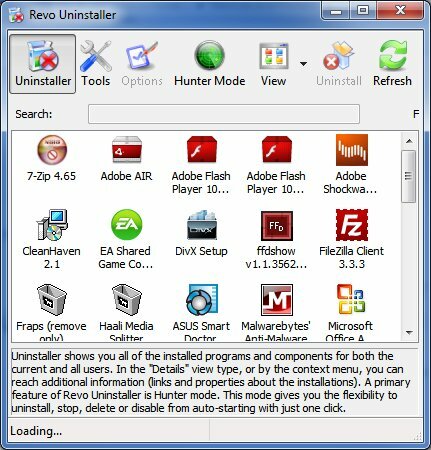
Postupné hromadění softwaru v počítači má často za následek snížení výkonu a odinstalování programy, které nebyly dodány s počítačem, často zvyšují výkon - nebo alespoň uvolňují místo na pevném disku. Doporučujeme začít s odinstalací nechtěných programů.
Většina programů lze odinstalovat pomocí nástroje Programy a funkce na ovládacím panelu Windows, ale některé mohou být tvrdohlavé a odmítají se správně odinstalovat. Navrhuji použít Uninstaller Revo Uninstaller Revo bude lovit vaše Bloatware Přečtěte si více nebo podobný program, který se stará o programy, které odmítají klidně odejít.
Vyčistěte registr Windows

Jakmile odinstalujete program, je to pryč, že? Ve skutečnosti to tak není vždy. Systém Windows obsahuje databázi známou jako registr, která obsahuje informace o nainstalovaných programech a o čase odinstalace programu je teoreticky určena k odstranění položek registru programu, což není vždy přihodit se. Zafarbený registr může někdy snížit výkon, takže je dobrý nápad vyzkoušet jej jako nový.
Existuje spousta nástroje pro čištění registru Top 5 freeware Registry Cleaners, které zvyšují výkon PCČištění registru zřídka zlepší výkon systému Windows a je riskantní. Mnozí však přísahají čističi registru. Ty taky? Alespoň použijte jeden z těchto nástrojů, protože jsou nejbezpečnější, co najdete. Přečtěte si více , ale Wise Registry Cleaner je možnost, která dostává naše nejlepší doporučení. Ať už používáte jakýkoli nástroj, nezapomeňte vytvořit zálohu systému Windows (nezapomeňte na funkci Zálohování a obnovení), protože vždy existuje velmi, velmi mírné riziko poškození registru, které může ochromit váš počítač.
Zakázat spouštěcí programy
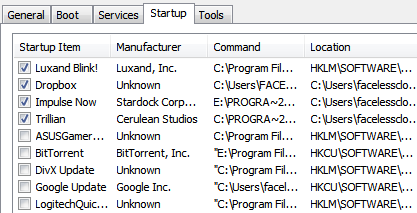
I když odinstalujete nechtěné programy, můžete mít problémy s pomalým spouštěcím časem, i když se příliš mnoho programů pokouší spustit při spuštění počítače.
Chcete-li některé programy zakázat, přejděte na lištu Windows Search a zadejte „msconfig Jak řešit problémy se systémem Windows pomocí nástroje MSconfigNástroj pro konfiguraci systému (nebo MSconfig.exe) se používá ke správě procesů, ke kterým dochází při spouštění operačního systému Windows. Přečtěte si více . “ Přejděte na kartu Po spuštění a zkontrolujte uvedené programy. Jedná se o programy, které se načtou při spuštění počítače. Konkrétní programy můžete zakázat zrušením zaškrtnutí jejich políčka a klepnutím na OK.
Pokud zjistíte, že jste deaktivovali program, který je skutečně užitečný, můžete se vždy vrátit k msconfig a program znovu povolit.
Obnovit výchozí nastavení systému Windows
Postupem času můžete provádět změny řady důležitých funkcí systému Windows. Je obtížné pokrýt všechny jednotlivé funkce systému Windows, které lze obnovit na výchozí nastavení, ale zde jsou některé, které se běžně mění a snadno obnovují. Níže uvedené pokyny platí pro počítače se systémem Windows 7.
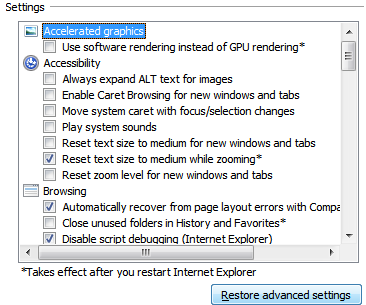
Obnovit výchozí nastavení prohlížeče
Pokud používáte Internet Explorer, můžete použít nabídku Možnosti Internetu na ovládacím panelu Windows. Na kartách Zabezpečení, Soukromí, Programy a Upřesnit jsou výchozí tlačítka. Google Chrome a Firefox mají podobná tlačítka ve svých příslušných nabídkách Možnosti.
Obnovit výchozí nastavení brány firewall
Možnosti brány Windows Firewall lze nalézt v Ovládacích panelech systému Windows. Tady je Obnovit výchozí nastavení brány firewall možnost v nabídce možností na levé straně. Pokud provedete konkrétní změny v pravidlech brány firewall, možná to nebudete chtít obnovit.
Složky
Možnosti složek okno je přístupné z ovládacího panelu Windows. Obnovit výchozí nastavení možnost je v pravém dolním rohu.
Knihovny
Klikněte pravým tlačítkem myši na Knihovny klepněte na ikonu Obnovit výchozí knihovny. Ikona Knihovny najdete v levém rámečku Průzkumníka Windows.
Obnovte přehrávač médií
Většina přehrávačů médií má možnost, která vám umožní rozebrat vaši aktuální knihovnu médií a znovu ji postavit od nuly. To není špatný nápad, pokud se z vašich mediálních souborů stala nepořádek.

Nabídka Start
Menu Start lze vrátit na výchozí nastavení kliknutím pravým tlačítkem myši na Start (nebo na ikonu Start) a vstupem do Vlastnosti a poté klepnutím na Přizpůsobte knoflík. Použít výchozí nastavení se objeví v dolní části okna Přizpůsobit nabídku Start.
Hlavní panel
Pravým tlačítkem myši klikněte na hlavní panel a poté klikněte na Vlastnosti. Kupodivu neexistuje výchozí tlačítko. Výchozí nastavení je následující; všechny možnosti pod Vzhled hlavního panelu nezaškrtnuto, umístění hlavního panelu nastaveno na dolní, tlačítka na hlavním panelu nastaveno na Vždy kombinovat, skrytí štítků.
Odebrat stará zařízení a tiskárny
Zařízení a tiskárny část ovládacího panelu Windows je místo, kam jít, pokud potřebujete odebrat periferní hardware, který se již nepoužívá. To obvykle nemá vliv na výkon, ale má další výhody - například odebrání několika starých tiskáren může učinit tisk intuitivnějším.
Závěr
Následující kroky by měly obnovit váš počítač do téměř nového stavu. Toto není tak úplné jako přeinstalace systému Windows a tento proces se nedoporučuje, pokud se pokoušíte obnovit počítač po útoku malwaru. Pokud se jen pokoušíte zrychlit počítač, omezit nepořádek nebo jej vyčistit pro nového uživatele, výše uvedené kroky by měly být dostatečné.
Matthew Smith je spisovatelem na volné noze žijícím v Portlandu v Oregonu. Píše a edituje také pro digitální trendy.